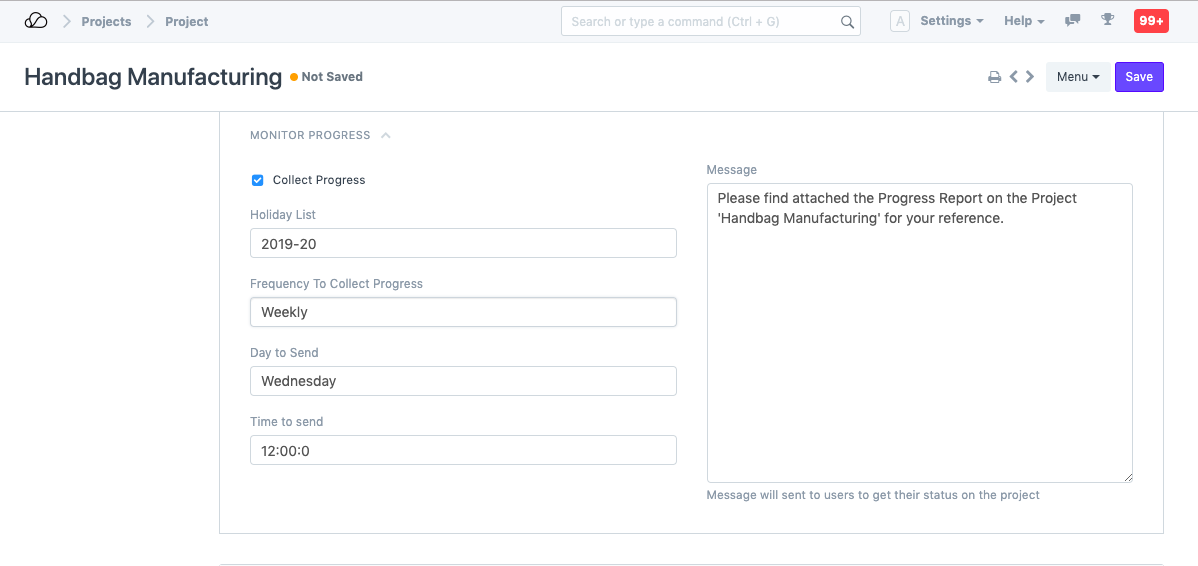مشروع
المشروع هو جزء من العمل المخطط له والذي تم تصميمه للعثور على معلومات حول شيء ما، أو إنتاج شيء جديد، أو تحسين شيء ما.
في OneOfficeERP، تعتمد إدارة المشروع على المهام. يمكنك إنشاء مشروع وتقسيمه إلى مهام متعددة.
المشروع له نطاق واسع وبالتالي يمكن تقسيمه إلى مهام. فكر في ابتكار هاتف ذكي جديد للعام المقبل كمشروع. ثم تصبح أشياء مثل التصميم والنماذج الأولية والاختبار والتسليم وما إلى ذلك مهامًا ضمن المشروع.
في حين أنه يمكن إسناد كل مهمة ضمن المشروع إلى فرد أو مجموعة من الأفراد، فإنه يمكن أيضًا إجراء التعيين على مستوى المشروع.
يمكن إنشاء هذه المهام من المشروع نفسه أو يمكن إنشاء مهمة بشكل منفصل أيضًا.
للوصول إلى المشاريع، انتقل إلى:
الصفحة الرئيسية > المشاريع > المشاريع > المشروع
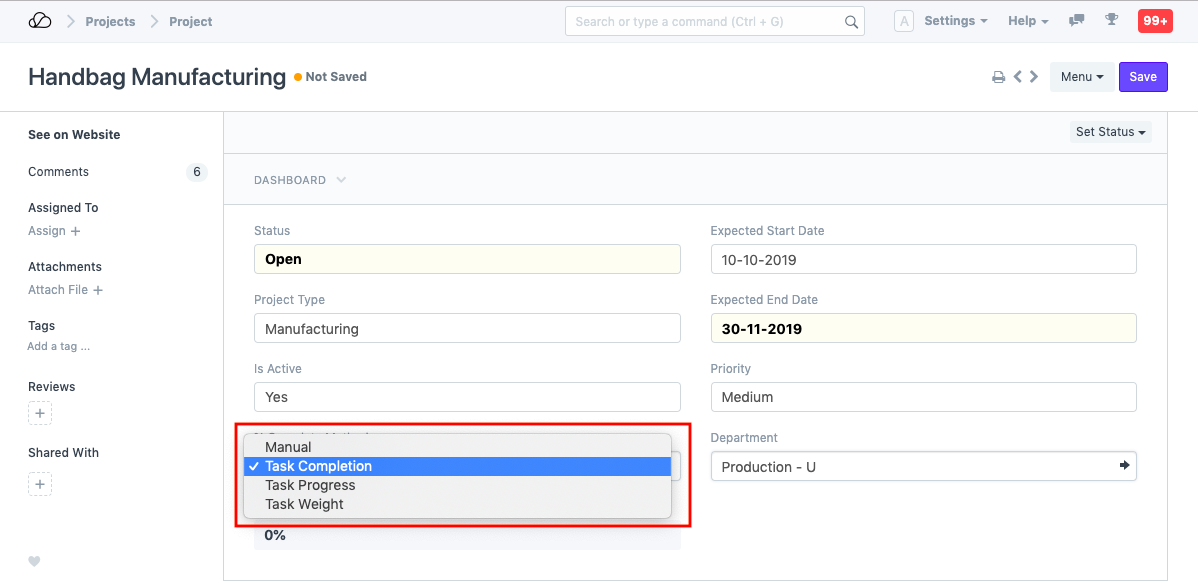 بعض الأمثلة على كيفية حساب النسبة المئوية للإكمال بناءً على المهام:
بعض الأمثلة على كيفية حساب النسبة المئوية للإكمال بناءً على المهام:
| مشروع | النشاط | % التقدم | الوزن | الحالة | |----------|-----------|-------------|---------|-- ------| |SC001|البناء |100 |0.4 |مكتمل | |SC001|تشغيل |100 |0.2 |مكتمل | |SC001 |نقل |50 |0.2 |فتح |
| الطريقة | الصيغة | الحساب | % اكتملت المهمة |
|---|---|---|---|
| دليل | - | - | دليل |
| إكمال المهمة | اكتملت المهمة / العدد الإجمالي. المهام | 2/3 | 66.66 |
| تقدم المهمة | مجموع النسبة المئوية للتقدم في جميع المهام / إجمالي عدد المهام | (100+100+50)/3 | 83.33 |
| وزن المهمة | مجموع (وزن المهمة + نسبة التقدم) | (0.4 * 100 + 0.2 * 100 + 0.2 * 100) | 70 |
ملاحظة: إذا كان الوزن الإجمالي للمهام ليس 100، فسيتم تقسيم النتيجة المحسوبة على الوزن الإجمالي.
على سبيل المثال، إذا كان إجمالي أوزان المهام هو 70، فإن النسبة المئوية المكتملة = %(70/0.8) = %87.5
2. الميزات
###2.1. تفاصيل العملاء والمستخدمين والملاحظات
- العميل: إذا تم تنفيذ مشروع لعميل معين، فيمكن إدخال التفاصيل هنا.
- أمر المبيعات: إذا كان المشروع يعتمد على أمر مبيعات من العميل، فيمكنك جلب التفاصيل هنا. وهذا من شأنه أن يمكّنك من إطلاع العميل على التقدم المحرز في المشروع وفقًا لأمر المبيعات الصادر.
- المستخدمون: يمكنك إضافة أي مستخدم موقع ويب لمنحهم حق الوصول إلى هذا المشروع. على سبيل المثال، يمكنك إضافة عميلك كمستخدم لموقع الويب، لتمكينه من الوصول إلى مشروعك لمراقبة التقدم و/أو تقديم أي مدخلات/ملاحظات. وبالمثل، يمكن إضافة مورد أو موظف متعاقد/موظف مستقل يشارك في المشروع كمستخدم.
علاوة على ذلك، يمكنك أيضًا توسيع النافذة وتحديد ما إذا كنت تريد إرسال بريد إلكتروني ترحيبي إلى أي مستخدم معين أو منحه حقوق عرض المرفقات. يمكنك معرفة المزيد حول السماح للمستخدمين بمشاهدة المشاريع هنا.
- ملاحظات: يمكنك إضافة أي ملاحظات إضافية للمشروع.
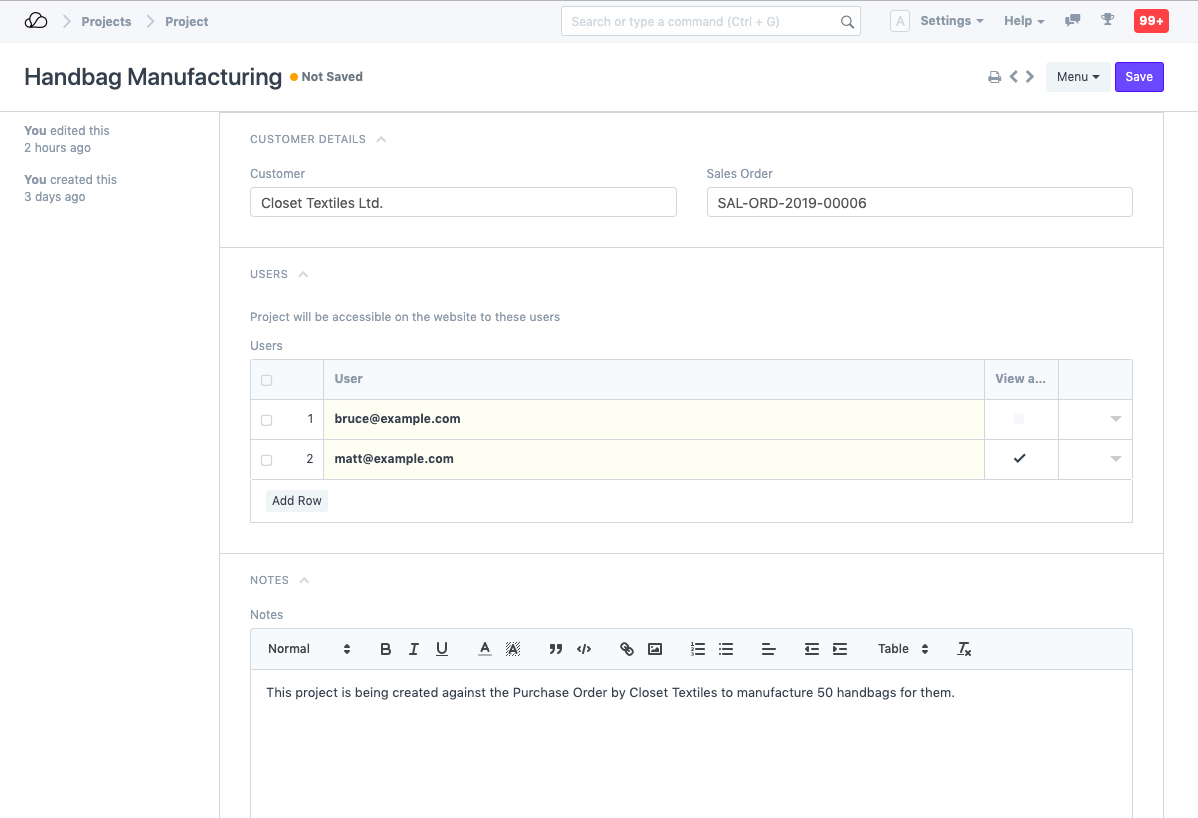
###2.2. تواريخ البدء والانتهاء
- تاريخ البدء الفعلي: بناءً على البداية الفعلية للمشروع، والتي يتم تتبعها عبر الجداول الزمنية، سيتم تسجيل تاريخ البدء الفعلي ووقت المشروع تلقائيًا.
- تاريخ الانتهاء الفعلي: بناءً على النهاية الفعلية للمشروع، والتي يتم تتبعها عبر آخر تحديث للجدول الزمني، سيتم تسجيل تاريخ الانتهاء الفعلي ووقت المشروع تلقائيًا. لمعرفة المزيد عن الجداول الزمنية، انقر هنا.
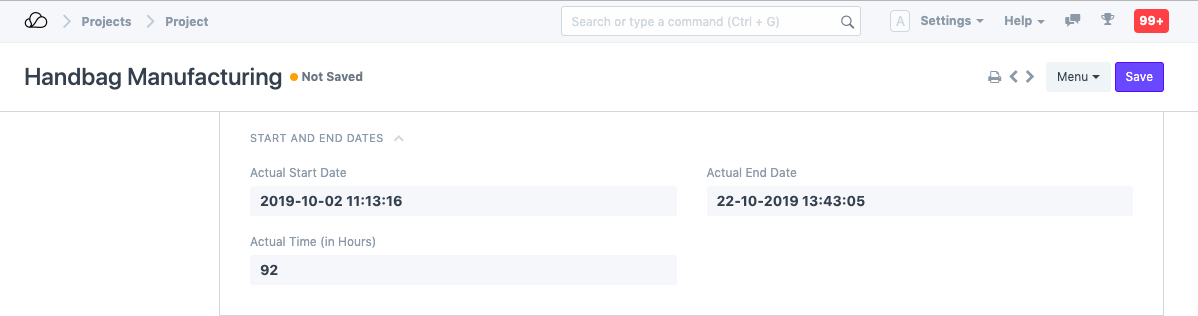
###2.3. التكلفة والفواتير
- التكلفة المقدرة: أدخل التكلفة التقديرية للمشروع.
- إجمالي مبلغ المبيعات: إذا كنت قد قمت بالفعل بربط المشروع بأمر مبيعات، فسيتم ملء إجمالي مبلغ أمر المبيعات تلقائيًا هنا.
- إجمالي مبلغ التكلفة: سيقوم النظام تلقائيًا بجلب إجمالي مبلغ التكلفة من جميع الجداول الزمنية المرتبطة بهذا المشروع.
- إجمالي المبلغ القابل للفوترة: سيقوم النظام تلقائيًا بجلب إجمالي المبلغ القابل للفوترة من جميع الجداول الزمنية المرتبطة بهذا المشروع.
- إجمالي المطالبة بالنفقات: استنادًا إلى النفقات التي يطالب بها الموظف لإكمال المشروع، سيتم حساب إجمالي مطالبة النفقات تلقائيًا.
- إجمالي مبلغ الفاتورة: تتم تعبئة إجمالي مبلغ الفاتورة تلقائيًا في النظام باستخدام فاتورة المبيعات التي تم إنشاؤها مقابل أمر المبيعات.
- إجمالي تكلفة الشراء: إجمالي تكلفة الشراء للمشروع هي التكلفة التي يتم الحصول عليها من فواتير الشراء التي يتم إنشاؤها مقابل أمر الشراء الصادر لتوريد المواد المطلوبة للمشروع.
- إجمالي تكلفة المواد المستهلكة: باستخدام إدخال المخزون الذي تم إجراؤه وفقًا لمتطلبات المواد في المشروع، يتم تسجيل إجمالي تكلفة المواد المستهلكة.
###2.4. هامِش
- الهامش الإجمالي: يمنحك الهامش الإجمالي الهامش المتاح لديك بين إجمالي مبلغ التكلفة وإجمالي مبلغ الفاتورة.
الهامش الإجمالي = (إجمالي مبلغ المبيعات + إجمالي المبلغ القابل للفوترة) - إجمالي مبلغ التكلفة + إجمالي المبلغ القابل للفوترة + إجمالي مطالبة النفقات + إجمالي تكلفة الشراء + إجمالي تكلفة المواد المستهلكة)
- الإجمالي %: النسبة المئوية لإجمالي المبلغ المفوتر الذي تم إنفاقه في إجمالي مبلغ التكلفة يمثل الإجمالي %.
((إجمالي مبلغ المبيعات + إجمالي المبلغ القابل للفوترة) - إجمالي مبلغ التكلفة + إجمالي المبلغ القابل للفوترة + إجمالي مطالبة النفقات + إجمالي تكلفة الشراء + إجمالي تكلفة المواد المستهلكة) / إجمالي مبلغ المبيعات)* 100
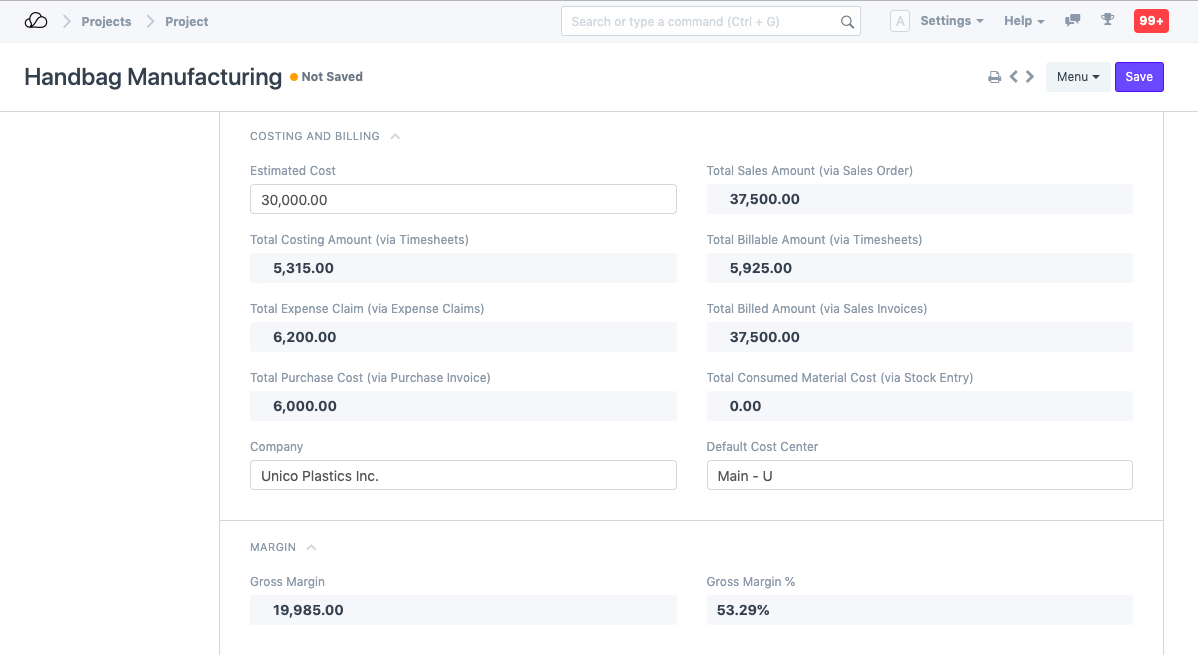
2.5. التقدم المرئى
عندما تقوم بتمكين خيار "تجميع التقدم" عن طريق تحديد المربع، فسوف يمكنك من إضافة تفاصيل المراقبة إلى المشروع. سيتم إرسال تقرير عن التقدم المحرز في المشروع إلى جميع أصحاب المصلحة في المشروع.
- قائمة العطلات: يمكنك تحديد قائمة العطلات لشركتك. سيسمح لك هذا بجمع تقارير التقدم في أيام العمل فقط.
- التكرار: يمكنك ضبط التكرار الذي ترغب في الحصول على التقارير من خلاله. يمكن ضبطه على تردد كل ساعة أو مرتين يوميًا أو يوميًا أو أسبوعيًا.